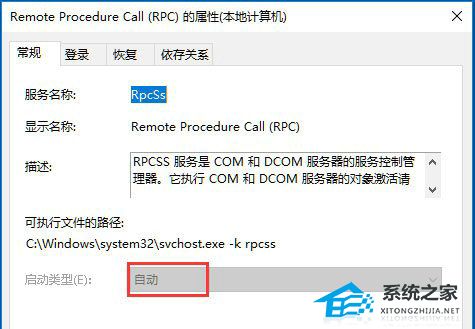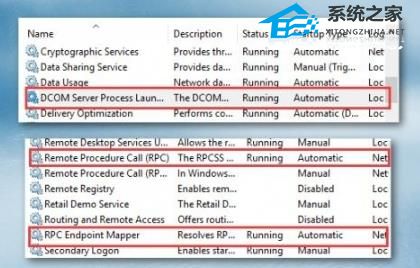使用打印机提示RPC服务器不可用解决方法 |
您所在的位置:网站首页 › rpc服务器不可用打印机安装不了 › 使用打印机提示RPC服务器不可用解决方法 |
使用打印机提示RPC服务器不可用解决方法
|
当前位置:系统之家 > 系统教程 > 使用打印机提示RPC服务器不可用解决方
使用打印机提示RPC服务器不可用解决方法
时间:2023-11-11 10:57:59 作者:lihong 来源:系统之家 1. 扫描二维码随时看资讯 2. 请使用手机浏览器访问: https://m.xitongzhijia.net/xtjc/20231111/295542.html 手机查看 评论 反馈  网盘下载
萝卜家园 Ghost Win7 64位 中文纯净版 V2023
网盘下载
萝卜家园 Ghost Win7 64位 中文纯净版 V2023
大小:4.88 GB类别:萝卜家园系统 用户使用打印机的时候,收到了RPC服务器不可用的错误提示,导致自己不能正常地使用打印机。接下来小编给大家介绍三种简单且有效的解决方法,解决后RPC服务器就能正常使用,用户也可以随心打印各种内容,完成不同的打印任务。 使用打印机提示RPC服务器不可用解决方法: 方法一: 1. 按“Win+R”键,打开运行窗口,输入“services.msc”,点击确定。 2. 在弹出的窗口找到“Remote Procedure Call (RPC)”并鼠标左键双击。 3. 把启动类型设置为“自动”,点击确定即可。
方法二: 1. 按下“win+r”打开运行,输入“services.msc”。 2. 在服务窗口中找到“DCOM Server Process Launcher”. “远程过程调用(RPC)”和“RPC Endpoint Mapper”。 3. 检查状态是否设置为“正在运行”将其改为“自动”。
方法三: 1. 点击左下角开始,在搜索框中输入防火墙。 2. 打开结果中的“windows defender防火墙”。 3. 点击左侧的“通过Windows Defender防火墙允许应用程序或功能”选项。 4. 在运行应用和功能列表中找到远程协助并确保允许即可。
以上就是系统之家小编为你带来的关于“使用打印机提示RPC服务器不可用解决方法”的全部内容了,希望可以解决你的问题,感谢您的阅读,更多精彩内容请关注系统之家官网。 标签 打印机错误 Rpc服务器机械革命蛟龙怎么调键盘颜色-机械革命蛟龙16Pro键盘灯调整教程 下一篇 > 如何查看电脑的NET版本-电脑的.NET Framework版本查看方法 相关教程 Win10连接局域网共享打印机错误0x000003e3怎... Win10连接打印机提示0x00004005错误代码怎么... 由于打印机的设置有问题无法打印怎么解决? 更新Win11 23H2网络打印机报错0x00000032的解... Win10无法连接共享打印机拒绝访问? Win11打印机状态错误怎么办-两种方法轻松帮你... Win10打印机共享错误0x000003e3最新解决方法 Win11找不到打印机怎么办-Win11找不到打印机... Win11无法添加局域网打印机的三种解决方法 Win11无法连接到打印机0x00000bcb怎么办?四...
MSDN我告诉你官网是哪个?MSDN官网入口介绍 
联想笔记本fn键如何开启和关闭?联想笔记本fn键开启和关闭的方法 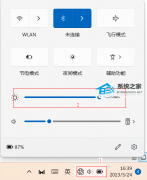
笔记本电脑屏幕亮度无法调节怎么办?笔记本亮度无法调节的解决方法 
永劫无间怎么看帧数?电脑玩永劫无间看帧数的方法 发表评论共0条  没有更多评论了
没有更多评论了
评论就这些咯,让大家也知道你的独特见解 立即评论以上留言仅代表用户个人观点,不代表系统之家立场 |
【本文地址】
今日新闻 |
推荐新闻 |